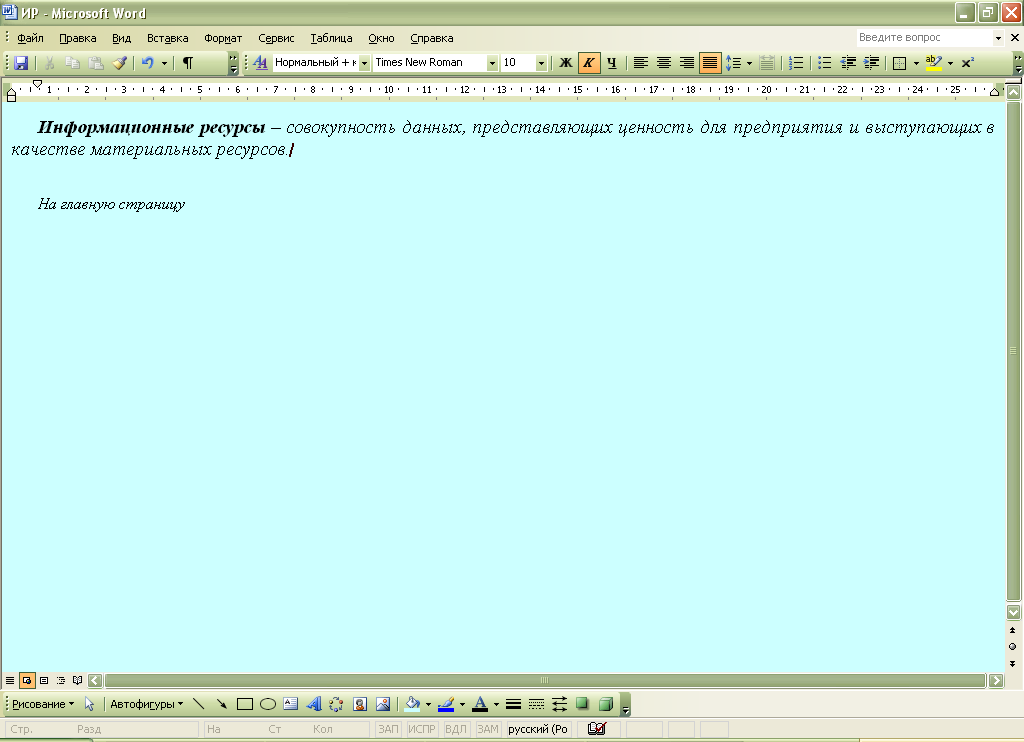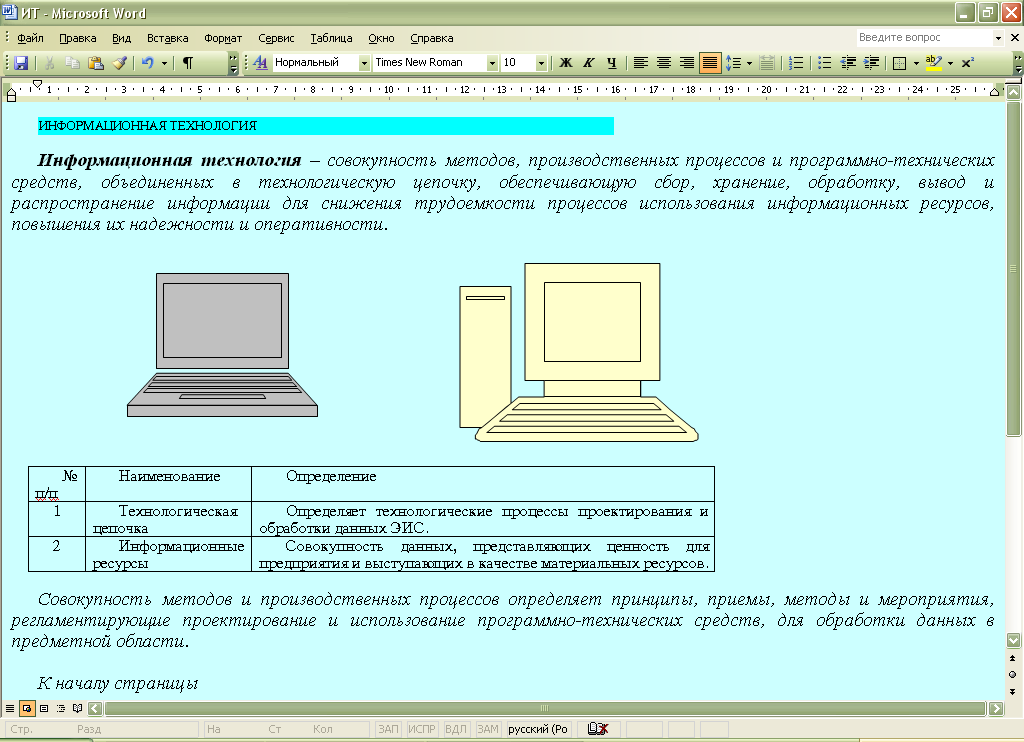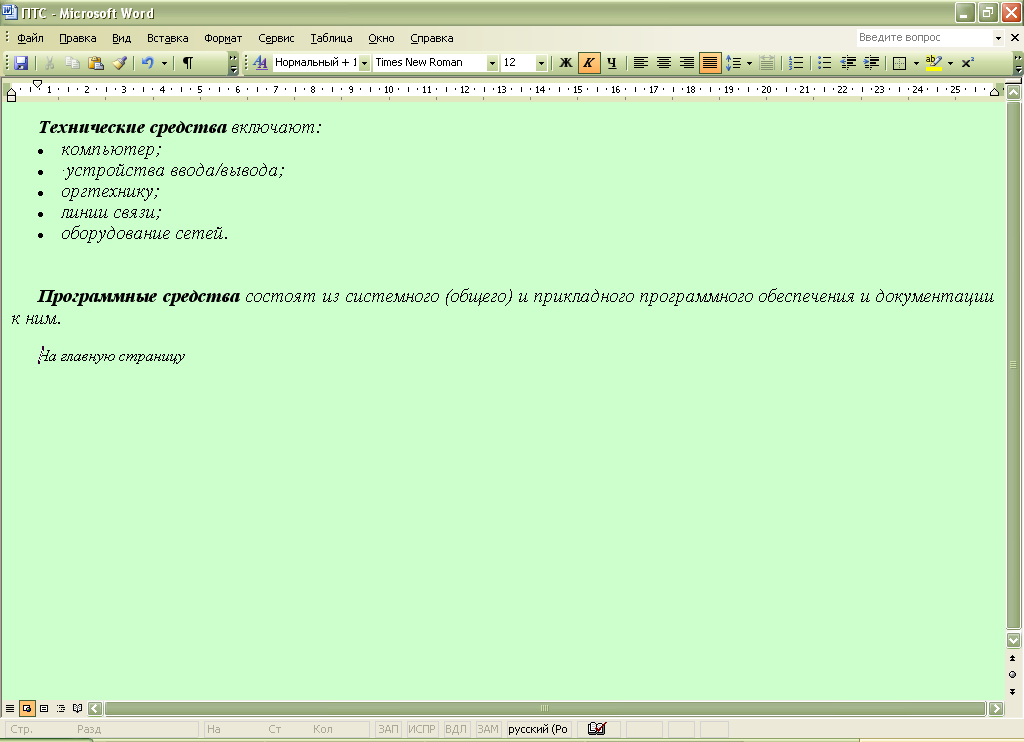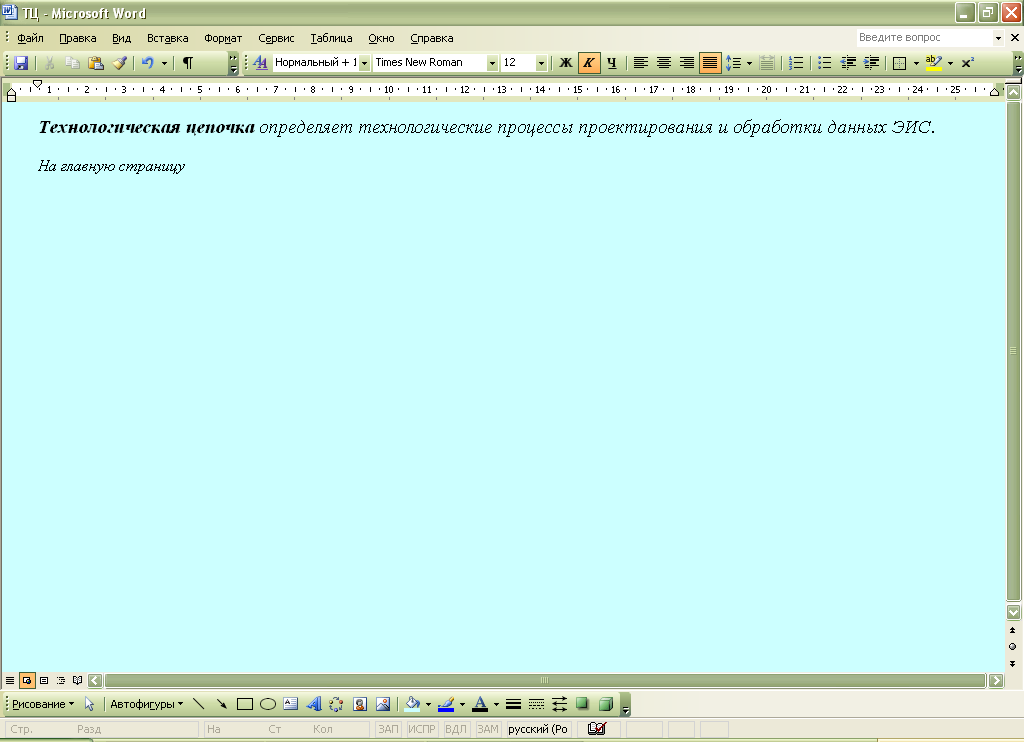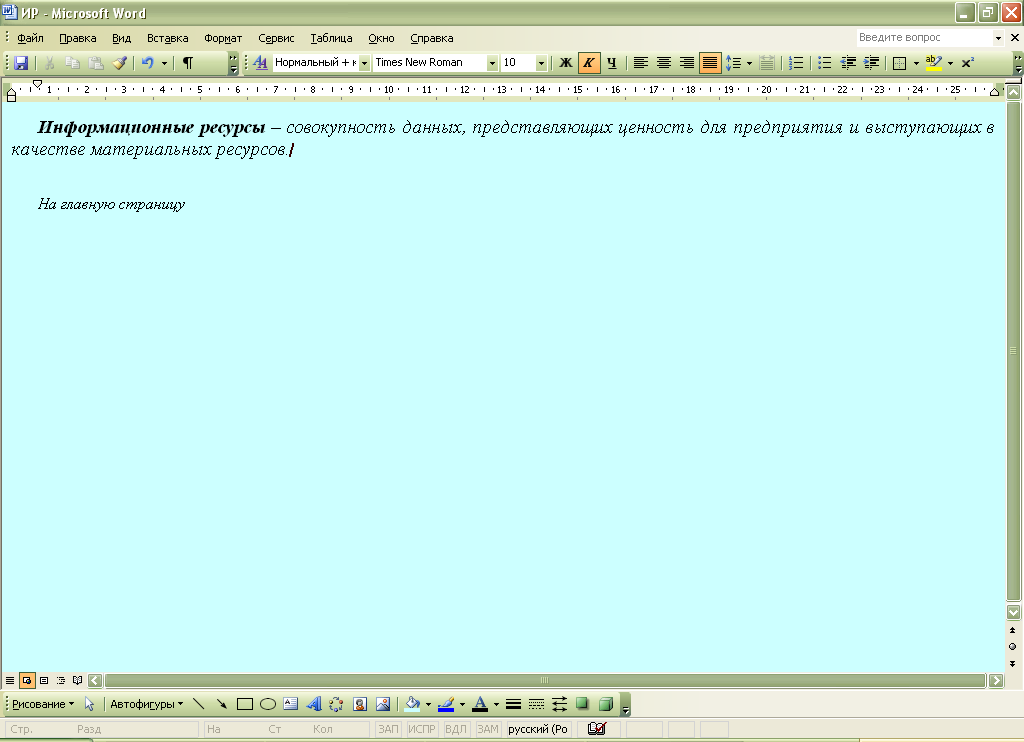11 класс
Практическая работа № 1 Тема: «Создание гиперссылки средствами программы Word»
Цель работы – научиться следующему:
Пользоваться готовыми гипертекстовыми документами;
Создать гиперссылку
Удалить гиперссылку;
Изменить гиперссылку;
Создавать гипертекстовый документ.
Гипертекст
Для отображения в «плоском» тексте смысловых связей между основными разделами или понятиями можно использовать гипертекст. Гипертекст позволяет структурировать документ путём выделения в нём слов-ссылок (гиперссылок). При активизации гиперссылки (например, с помощью щелчка мышью) происходит переход на фрагмент текста, заданный в ссылке.
Гиперссылка состоит из двух частей: указателя ссылки и адресной части ссылки. Указатель ссылки – это объект (фрагмент текста или рисунок), который визуально выделяется в документе (обычно синим цветом и подчёркиванием). Адресная часть гиперссылки представляет собой названиезакладки в документе, на который указывает ссылка (закладка – это элемент документа, которому присвоено уникальное имя) или путь к файлу (с которым необходимо связаться), или адрес WEB- страницы интернета.
Создание гипертекстовых документов средствами Word.
Цель работы: овладение технологией создания гипертекстовых документов: создания и оформления гипертекстовых документов в HTML-формате средствами Word, создания внешних и внутренних гиперссылок, просмотра HTML-документов средствами броузера, программирования фреймов с элементами языка HTML.
Задание
1. Создайте HTML документы средствами Word.
2. Оформите каждый документ в соответствии с его содержанием и целью работы.
3.Создайте ссылки между главной страницей и остальными страницами.
4. Запустите созданные документы с помощью Internet Explorer.
Технология работы Создание Web-документов
1. Запустите WORD и введите следующий текст:
Информационная технология – совокупность методов, производственных процессов и программно-технических средств, объединенных в технологическую цепочку, обеспечивающую сбор, хранение, обработку, вывод и распространение информации для снижения трудоемкости процессов использования информационных ресурсов, повышения их надежности и оперативности.
2. После этого абзаца добавьте картинку, выбрав ее, например, из Клип-галереи (команды Вставка - Рисунок – Картинки) или из автофигур (Автофигуры на панели Рисование).
Далее с помощью команды Таблица - Добавить таблицу вставьте следующую таблицу:
| № п/п | Наименование | Определение |
| 1 | Технологическая цепочка | Определяет технологические процессы проектирования и обработки данных ЭИС. |
| 2 | Информационные ресурсы | Совокупность данных, представляющих ценность для предприятия и выступающих в качестве материальных ресурсов. |
Для определения границ таблицы используются команды Таблица - Границы или Формат - Границы и заливка.
3. Отступите несколько абзацев и введите следующий текст:
Совокупность методов и производственных процессов определяет принципы, приемы, методы и мероприятия, регламентирующие проектирование и использование программно-технических средств для обработки данных в предметной области.
3. Отступите еще один абзац и введите слова:
К началу страницы.
4. Задайте фон страницы – по своему усмотрению. Для этого воспользуйтесь командами Формат - Фон.
5. В начале документа добавьте бегущую строку с текстом "Информационные технологии". Для этого включите панель инструментов Web-компоненты (меню Вид - Панели инструментов - Web-компоненты). На панели Web-компоненты включите кнопку Бегущая строка. В открывшемся окне введите текст бегущей строки, выберите способ и направление движения, цвет фона бегущей строки (рис.).

Рис. Вид окна Бегущая строка
6. Отформатируйте документ и сохраните его в формате HTML с помощью команды Файл - Сохранить как Web-страницу с именем ИТ в своей индивидуальной папке. Этот документ будем считать главной страницей (рис.). Закройте документ ИТ.
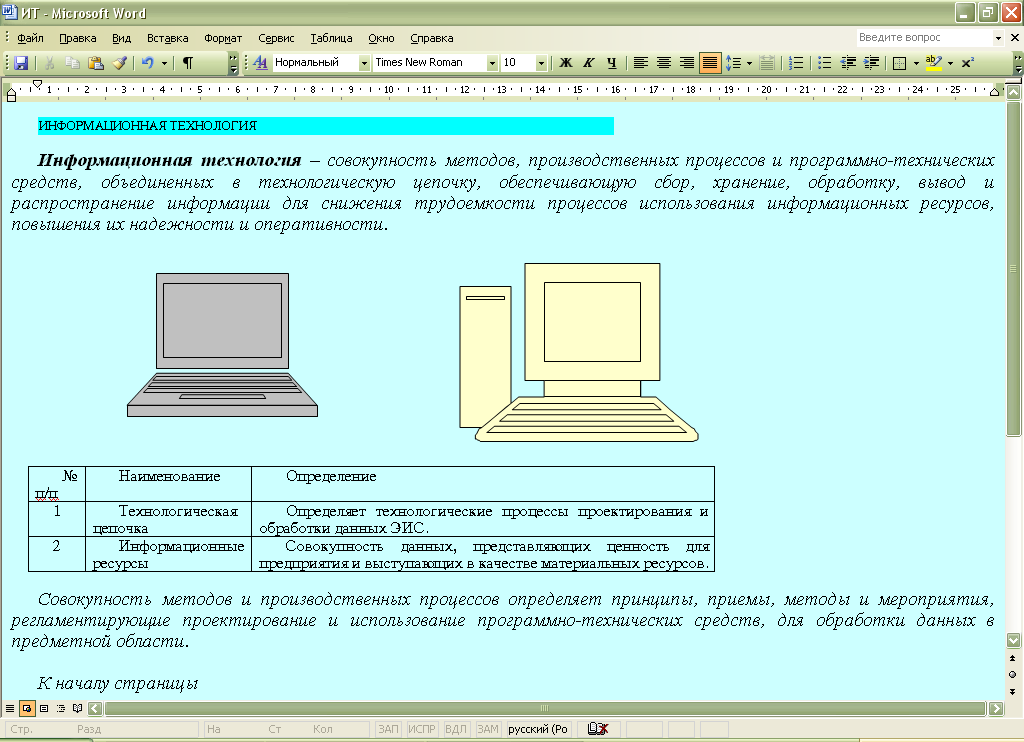
Рис. Окно документа ИТ
7. Создайте новый документ WORD (Файл - Создать) и ведите следующий текст:
Технические средства включают:
Программные средства состоят из системного (общего) и прикладного программного обеспечения и документации к ним.
8. Отступите один абзац и введите следующий текст:
На главную страницу
9. Задайте фон страницы с помощью команд Формат - Фон. Отформатируйте документ. Сохраните документ в формате HTML с помощью командыФайл - Сохранить как Web-страницу с именем ПТС в своей индивидуальной папке. Закройте документ ПТС. Этот документ будем считать Страницей 1.
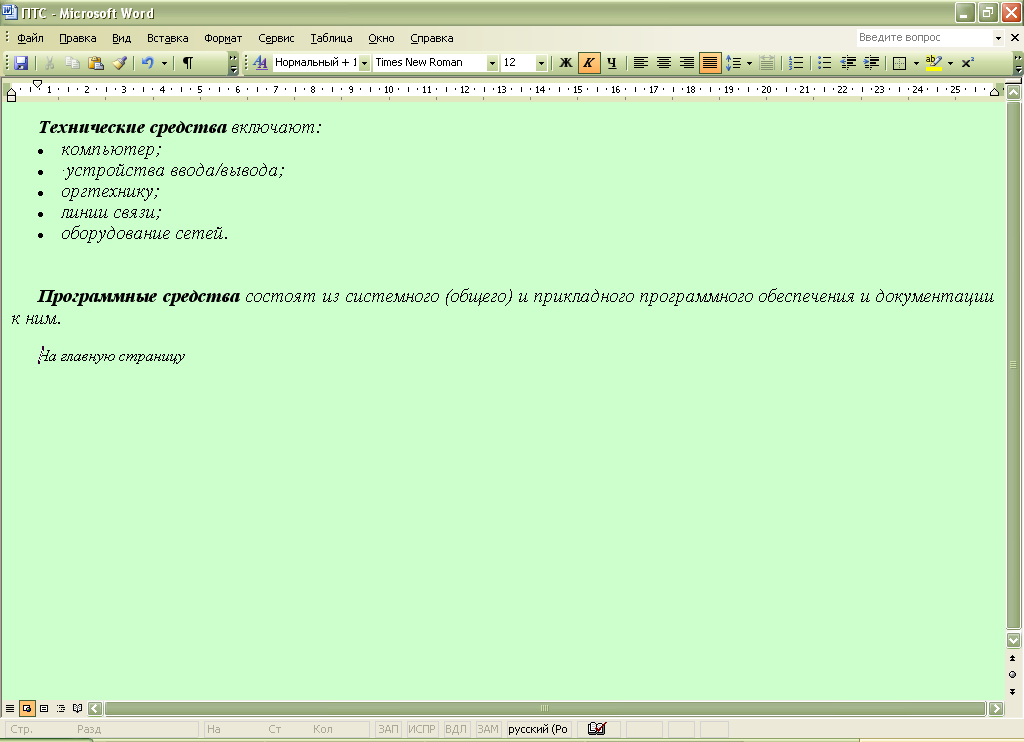
Рис. Окно документа ПТС
10. Создайте новый документ WORD и введите следующий текст:
Технологическая цепочка определяет технологические процессы проектирования и обработки данных ЭИС.
11. Отступите один абзац и введите следующий текст:
На главную страницу
12. Задайте фон страницы. Отформатируйте и сохраните документ в формате HTML с помощью команды Файл - Сохранить как Web-страницу с именем ТЦ в своей индивидуальной папке. Закройте документ ТЦ. Этот документ будем считать Страницей 2.
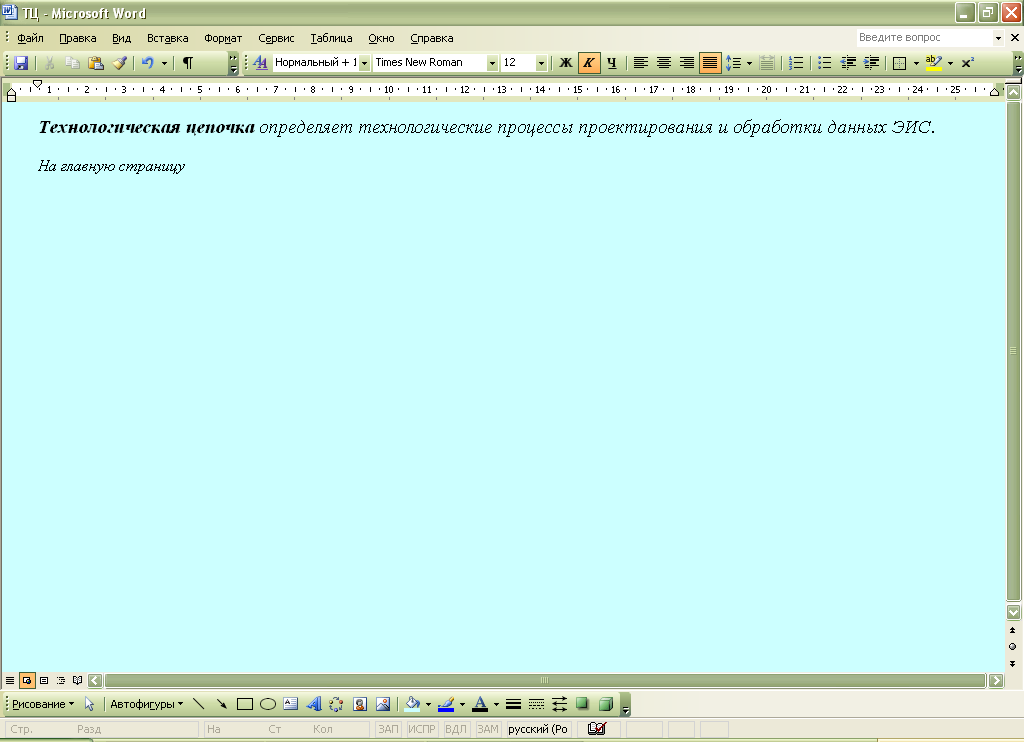
Рис. Окно документа ТЦ
13. Создайте новый документ WORD и введите следующий текст:
Информационные ресурсы – совокупность данных, представляющих ценность для предприятия и выступающих в качестве материальных ресурсов.
14. Отступите один абзац и введите следующий текст:
На главную страницу
15. Задайте фон страницы. Отформатируйте и сохраните документ в формате HTML с помощью команды Файл - Сохранить как Web-страницу с именем ИР в своей индивидуальной папке. Закройте документ ИР. Этот документ будем считать Страницей 3.